Auteur:
Bobbie Johnson
Date De Création:
6 Avril 2021
Date De Mise À Jour:
1 Juillet 2024
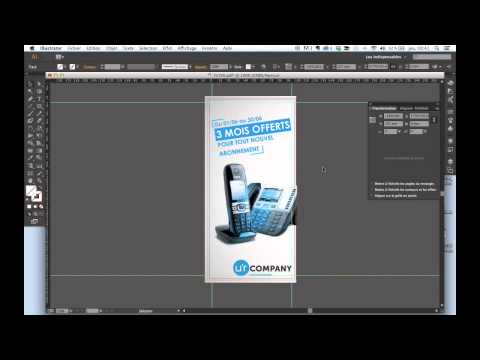
Contenu
Illustrator d'Adobe System est un logiciel d'édition graphique disponible pour les systèmes d'exploitation Windows et Mac. Il s'agit d'une application populaire de création de typographie et de logo 3D. Grâce à l'utilisation de calques, divers éléments du document peuvent être modifiés indépendamment. Des symboles, des couleurs et des bordures peuvent être ajoutés à un calque Adobe Illustrator pour créer un superbe look. Une bordure est un excellent moyen d'encadrer une zone de texte ou l'ensemble du document. Cet article vous montrera comment ajouter des bordures dans Illustrator.
Pas
 1 Ouvrez l'application Adobe Illustrator.
1 Ouvrez l'application Adobe Illustrator. 2 Ouvrez un document existant ou créez un nouveau tampon ou document Web dans la boîte de dialogue qui s'affiche.
2 Ouvrez un document existant ou créez un nouveau tampon ou document Web dans la boîte de dialogue qui s'affiche. 3 Sélectionnez le calque auquel vous souhaitez ajouter une bordure s'il existe déjà.
3 Sélectionnez le calque auquel vous souhaitez ajouter une bordure s'il existe déjà.- Vous devez vous assurer que la fenêtre à laquelle vous ajoutez la bordure est de 1 pouce (2,54 cm) sur tous les côtés de la page. Des bordures sont souvent ajoutées au calque d'arrière-plan, qui peut être le calque inférieur de votre bordure. Veuillez noter que la plupart des calques d'arrière-plan sont à au moins 1 "(2,54 cm) des bords, il peut donc être plus facile de créer une nouvelle boîte au-dessus de l'arrière-plan.
 4 Sélectionnez l'outil Rectangle dans votre barre d'outils verticale principale à gauche du document pour créer une nouvelle boîte avec une bordure. L'outil rectangle ressemble à un carré vide.
4 Sélectionnez l'outil Rectangle dans votre barre d'outils verticale principale à gauche du document pour créer une nouvelle boîte avec une bordure. L'outil rectangle ressemble à un carré vide.  5 Cliquez dans le coin supérieur gauche à l'endroit où vous souhaitez placer la boîte et faites glisser vers le bas et à travers pour créer une base pour votre bordure.
5 Cliquez dans le coin supérieur gauche à l'endroit où vous souhaitez placer la boîte et faites glisser vers le bas et à travers pour créer une base pour votre bordure. 6 Nommez le calque du rectangle que vous venez de créer. Vous pouvez le nommer "Bordure" afin de pouvoir le sélectionner facilement si vous souhaitez modifier la bordure.
6 Nommez le calque du rectangle que vous venez de créer. Vous pouvez le nommer "Bordure" afin de pouvoir le sélectionner facilement si vous souhaitez modifier la bordure.  7 Cliquez sur l'outil Sélection (curseur triangulaire) pour redimensionner votre fenêtre et sélectionner des options pour la bordure.
7 Cliquez sur l'outil Sélection (curseur triangulaire) pour redimensionner votre fenêtre et sélectionner des options pour la bordure. 8 Cliquez sur la palette de couleurs. Il s'agit de la première option de la barre d'outils verticale à droite du document. Il y a 2 couches d'un carré l'une sur l'autre de différentes couleurs. La marge avant correspond aux couleurs de la boîte et le carré derrière cette boîte montre votre bordure.
8 Cliquez sur la palette de couleurs. Il s'agit de la première option de la barre d'outils verticale à droite du document. Il y a 2 couches d'un carré l'une sur l'autre de différentes couleurs. La marge avant correspond aux couleurs de la boîte et le carré derrière cette boîte montre votre bordure.  9 Cliquez sur cette bordure inférieure de la fenêtre et choisissez une couleur parmi les options en bas dans la zone de couleur. Vous verrez également des options : noir et blanc. Cliquez sur l'onglet "Guide des couleurs" dans le champ Couleurs pour voir plus d'options.
9 Cliquez sur cette bordure inférieure de la fenêtre et choisissez une couleur parmi les options en bas dans la zone de couleur. Vous verrez également des options : noir et blanc. Cliquez sur l'onglet "Guide des couleurs" dans le champ Couleurs pour voir plus d'options.  10 Ajoutez des motifs en cliquant sur le menu "Swatches" sous la palette de couleurs et la ligne directrice. C'est la troisième option à partir du haut de la barre d'outils verticale droite. Vous pouvez également cliquer sur "Fenêtre" dans la barre d'outils horizontale supérieure et cliquez sur "Échantillons".
10 Ajoutez des motifs en cliquant sur le menu "Swatches" sous la palette de couleurs et la ligne directrice. C'est la troisième option à partir du haut de la barre d'outils verticale droite. Vous pouvez également cliquer sur "Fenêtre" dans la barre d'outils horizontale supérieure et cliquez sur "Échantillons".  11 Ajoutez des coups de pinceau en cliquant sur le menu "Pinceaux". Il s'agit de la quatrième option à partir du haut de la barre d'outils verticale droite. Vous pouvez également cliquer sur "Fenêtre" sur la barre d'outils horizontale et cliquez sur "Brosses".
11 Ajoutez des coups de pinceau en cliquant sur le menu "Pinceaux". Il s'agit de la quatrième option à partir du haut de la barre d'outils verticale droite. Vous pouvez également cliquer sur "Fenêtre" sur la barre d'outils horizontale et cliquez sur "Brosses".  12 Modifiez l'épaisseur de votre bordure en cochant la case "Trait". L'icône a environ 4 lignes horizontales de différentes tailles. Il peut également être trouvé dans le menu Fenêtre. Sélectionnez l'épaisseur en choisissant l'épaisseur du point dans le menu déroulant "Poids".
12 Modifiez l'épaisseur de votre bordure en cochant la case "Trait". L'icône a environ 4 lignes horizontales de différentes tailles. Il peut également être trouvé dans le menu Fenêtre. Sélectionnez l'épaisseur en choisissant l'épaisseur du point dans le menu déroulant "Poids".  13 Enregistrez votre document Illustrator et revenez à tout moment au calque Bordure pour le modifier.
13 Enregistrez votre document Illustrator et revenez à tout moment au calque Bordure pour le modifier.



